SAP PM - Funzioni degli oggetti tecnici
È possibile eseguire diverse funzioni sul record anagrafico dell'apparecchiatura e sulla posizione funzionale.
Trasferimento dati
È possibile trasferire i dati principali da una posizione funzionale a un'altra posizione funzionale o tra la posizione funzionale e la parte dell'apparecchiatura.
Utilizzando la funzione di trasferimento dei dati, è possibile mantenere i dati a un livello superiore nella struttura gerarchica o è anche possibile mantenere i dati per gli oggetti assegnati alle posizioni funzionali.
È possibile suddividere il trasferimento dei dati nei seguenti tipi:
Trasferimento dati gerarchico
Nella struttura gerarchica, è possibile mantenere i dati a un livello elevato e il sistema trasferirà automaticamente le modifiche al livello inferiore.
Trasferimento dati orizzontale
Utilizzando il trasferimento orizzontale dei dati, è possibile trasferire i dati dalla posizione di riferimento alla posizione funzionale o dalla posizione funzionale a un pezzo di apparecchiatura.
È possibile utilizzare l'ubicazione funzionale di riferimento per trasferire dati specifici alle ubicazioni funzionali corrispondenti o a una parte dell'apparecchiatura.
Quando si crea una posizione funzionale, è possibile applicare le seguenti regole per il trasferimento dei dati:
- È possibile fare riferimento a una posizione funzionale, utilizzando la quale è possibile mantenere i dati utilizzando il trasferimento dei dati in un record principale assegnato.
- Quando si utilizza un'altra posizione come copia, il sistema copia anche la posizione funzionale di riferimento.
Trasferimento dei dati dall'apparecchiatura installata
Step 1 - Per trasferire i dati dall'attrezzatura installata, andare al record anagrafico dell'attrezzatura.

Step 2 - Vai al record anagrafico attrezzatura → scegli la scheda Struttura → Cambia InstallLoc per visualizzare la finestra di dialogo Cambia posizione di installazione attrezzatura.
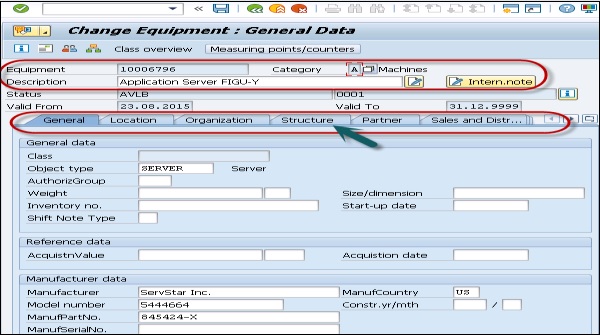
È possibile procedere selezionando una delle seguenti opzioni:
Installa un pezzo di equipaggiamento
Step 1- Selezionare l'apparecchiatura superiore richiesta o la posizione funzionale nella finestra di dialogo → Installa w. Trasferimento dati.
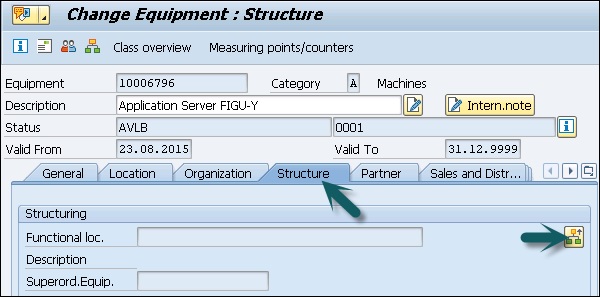
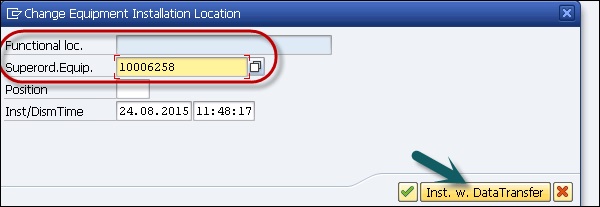
Step 2 - Nella finestra successiva, puoi vedere la schermata Trasferimento dati: Installa attrezzatura.
Step 3 - In questa finestra, è necessario selezionare quali dati devono essere trasferiti dal record anagrafico dell'attrezzatura superiore o la posizione funzionale nel record anagrafico dell'attrezzatura.
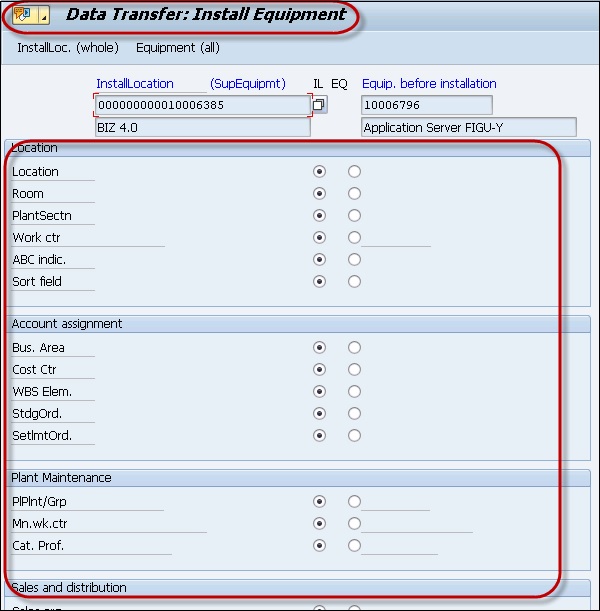
Step 4 - Selezionare i campi appropriati nella colonna IL → quali dati devono essere conservati individualmente nell'anagrafica apparecchiatura.
Step 5 - A tale scopo, selezionare i campi appropriati nella colonna EQ.

L'altra opzione è Dismantle the Piece of Equipment.
Smontare l'attrezzatura
Step 1 - Seleziona l'opzione Dism. W. DataTransfer come mostrato nello screenshot seguente.
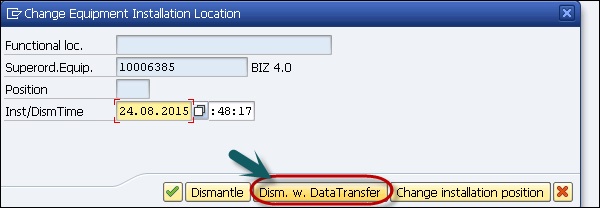
Nella finestra successiva, puoi vedere Trasferimento dati - Smantella attrezzatura.
Step 2 - Selezionare i dati per l'installazione da conservare per l'attrezzatura dopo lo smantellamento.
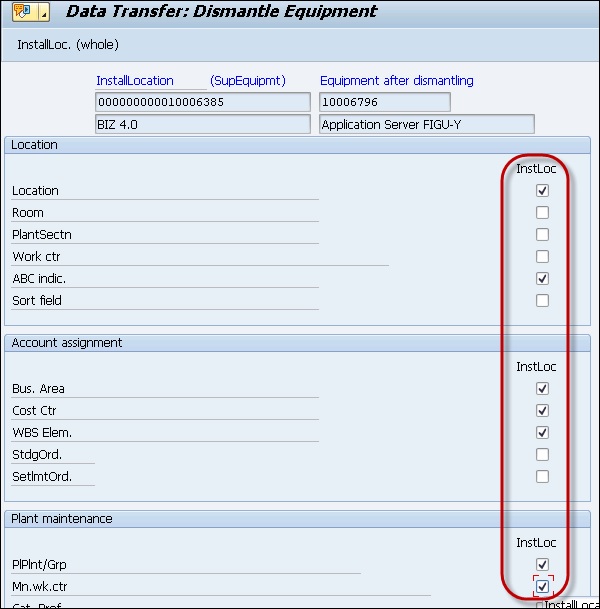
Step 3- Fare clic su Vai a → Indietro. Devi confermare lo smantellamento e salvare il record anagrafico dell'attrezzatura facendo clic sul pulsante Salva in alto.


Visualizzazione e modifica dell'origine dei dati
In alcuni scenari, è necessario modificare il tipo di trasferimento dei dati per gli oggetti tecnici.
Step 1 - Per modificare l'origine dei dati per la posizione, vai alla schermata in cui desideri apportare le modifiche in modalità di creazione o modifica.
Step 2 - Fare clic su Modifica → Origine dati.
Step 3 - Nella finestra successiva, devi selezionare le informazioni richieste per il campo selezionato.
Step 4 - Salva le modifiche al record principale facendo clic sul pulsante Salva in alto.
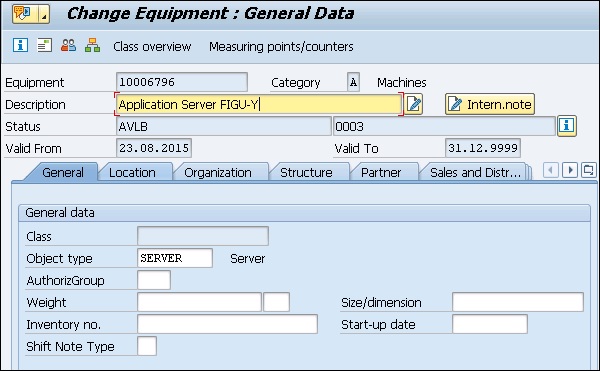
Classificazione degli oggetti
In SAP PM è possibile classificare tutti gli oggetti tecnici mostrati da un record anagrafico. La classificazione può essere eseguita quando si crea il record principale o utilizzando l'opzione di modifica in una fase successiva.
Utilizzando la classificazione degli oggetti tecnici, è possibile creare facilmente un sistema di classificazione gerarchica per l'azienda e quindi è possibile trovare classi speciali esistenti.
Creazione e modifica delle caratteristiche e delle classi
Devi prima creare le caratteristiche e poi devi creare una classe e definire un tipo di classe.
Crea caratteristiche
Step 1 - Accedi a Logistica → Manutenzione impianto → Oggetti tecnici → Ambiente → Classi → Dati anagrafici → Caratteristiche → Crea / Modifica
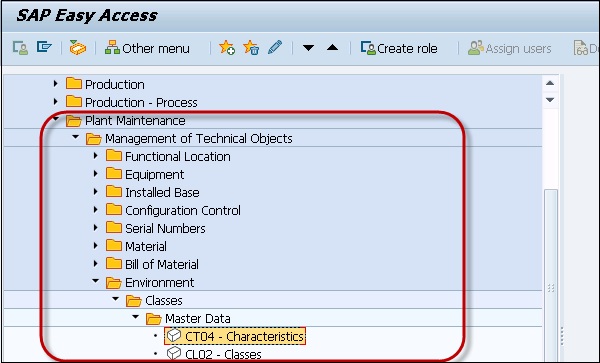
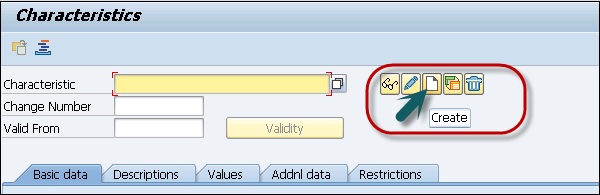
Step 2 - Fai clic sul pulsante Crea e vedrai la seguente finestra.
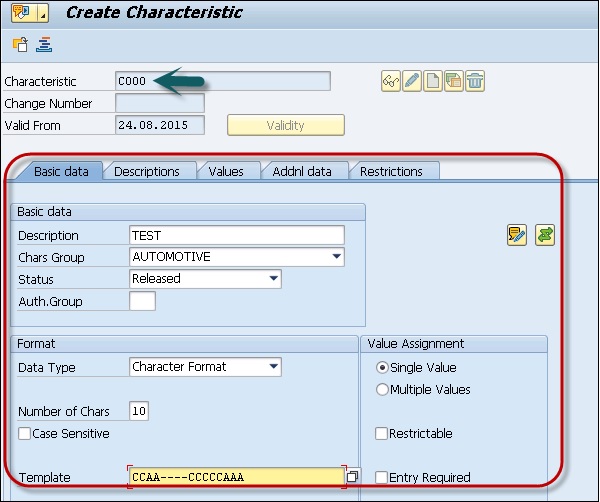
Step 3- Vedrai la schermata iniziale con le caratteristiche. Immettere le informazioni richieste in tutti i campi. È possibile ottenere dati aggiuntivi scegliendo Vai a Dati aggiuntivi.
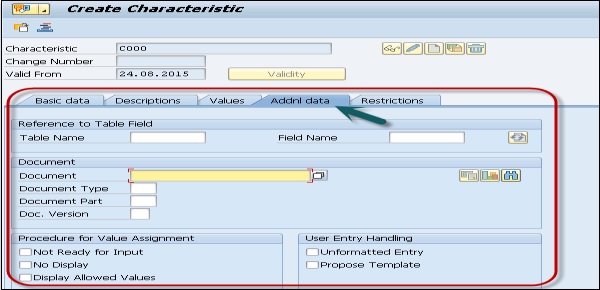
Step 4- È possibile assegnare la caratteristica a un particolare tipo di classe. Per fare ciò, scegli Vai a Restr. ai tipi di classe.
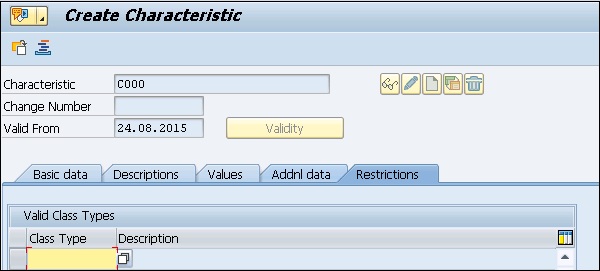
Step 5 - Salva i dati.
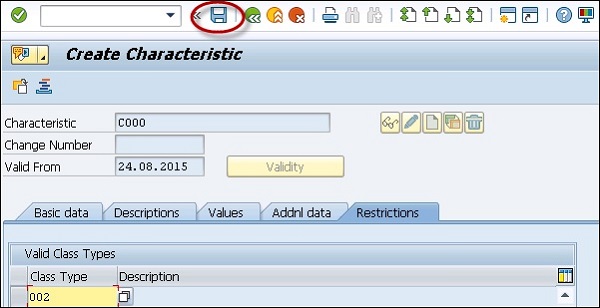
Crea classe
Step 1 - Accedi a Logistica → Manutenzione impianto → Oggetti tecnici → Ambiente → Classi → Dati anagrafici → Classi → Crea / Modifica
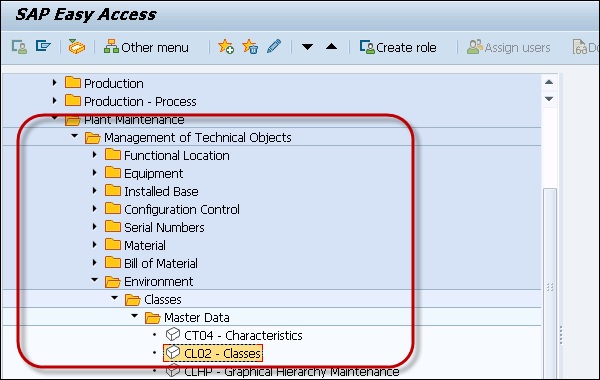
Step 2 - Nel campo successivo, devi inserire i seguenti dettagli -
- Immettere il nome della classe
- Tipo di classe
Step 3 - Fare clic sul pulsante Crea.
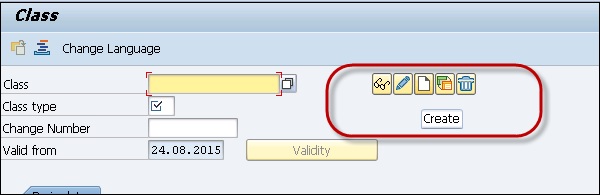
Step 4- Immettere le informazioni richieste in tutti i campi. Per rendere la classe facilmente ricercabile, inserisci le parole chiave.
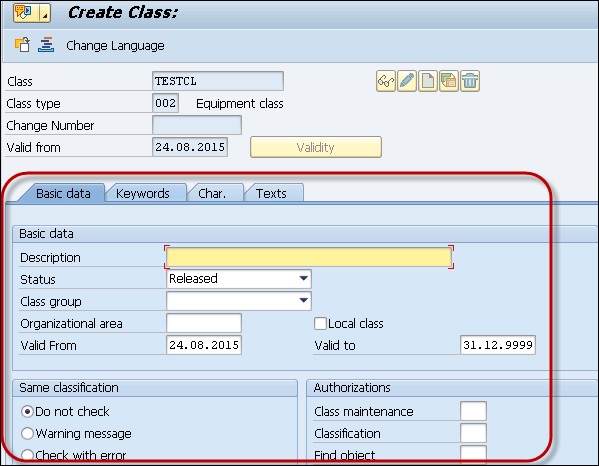
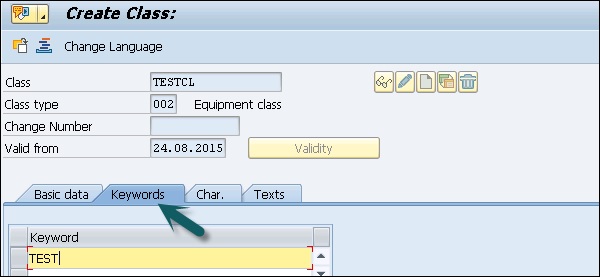
Step 5 - Per assegnare una caratteristica a queste chiamate, vai a Caratteristiche.
Nella finestra successiva è possibile vedere la schermata per il mantenimento delle caratteristiche.
Step 6 - Immettere le informazioni richieste in questa schermata.
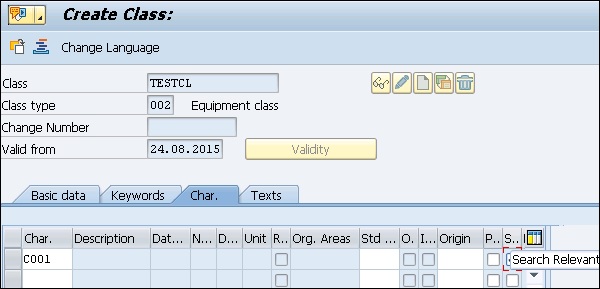
Step 7 - Per salvare i dati, fare clic sul pulsante Salva nella parte superiore dello schermo.

